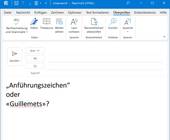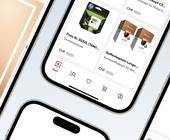Flexible Kommandozeile
Console2
Download
| Version | 2.00.148 |
| Sprache | englisch |
| System | Windows 8 Windows 7 Windows Vista Windows XP |
| Hersteller | |
| Lizenz | Open Source |
| Preis | Kostenlos |
| Dateigröße | 1,5 MB |
| Kategorie | System-Tools |
Console2 ersetzt die spartanische Kommandozeilen-Oberfläche von Windows durch eine flexiblere, leistungsfähigere Version mit Tab-Unterstützung.
Console2 enthält keinen eigenen Befehls-Interpreter, kann aber neben „cmd.exe“ zum Beispiel auch die Windows-Powershell einbinden. Gegenüber der Normalansicht bietet Console2 erweiterte Gestaltungsmöglichkeiten für Fenster, Hintergrund und Text, öffnet multiple Tabs und erleichtert das Kopieren und Einfügen von Text.
Keine Installation nötig
Das Tool muss nicht installiert werden, entpacken Sie einfach das Archiv an einen beliebigen Speicherort. Wenn Sie Console2 starten, dann sehen Sie ein Kommandozeilenfenster, das eine Menü leiste, eine Icon-Toolbar und eine Statusleiste einrahmen.
Alle Leisten lassen sich über das „View“-Menü entfernen, sodass die Anzeige dem Standardfenster von Windows entspricht. Per Rechtsklick ins Fenster stehen alle Menüs aber auch dann noch zur Verfügung.
Mit „Edit, Settings …“ gelangen Sie zu den Einstellungen. Hier legen Sie auf der ersten Seite bei „Shell“ fest, welchen Kommandozeilen-Interpreter Console2 starten soll, und wählen bei „Startup dir“ das Startverzeichnis aus, gewöhnlich „C:\“.
Aussehen und Verhalten verändern
Damit sind Sie eigentlich startbereit, die weiteren Seiten des Einstellungsdialogs erlauben Ihnen jedoch eine genauere Definiton von Aussehen und Verhalten der Kommandozeile. So legen Sie unter „Appearance“ beispielsweise Schriftart, -größe, -stil und -farbe fest.
Unter „More …“ lässt sich die Transparenz des Konsolenfensters einstellen, und zwar getrennt für aktive und inaktive Fenster. „Behavior“ steuert unter anderem das Verhalten beim Kopieren von Text aus der Konsole, und unter „Hotkeys“ und „Mouse“ lassen sich eigene Tastaturkürzel und Maustastenaktionen anlegen.
Die Seite „Tabs“ erlaubt es, Aussehen und Titelvorgabe der Tabs zu ändern, bis hin zu einem Hintergrundbild für das Konsolenfenster, das Sie im Register „Background“ einbinden können. Im Register „Main“ lässt sich außerdem eine alternative Shell angeben, die auf Wunsch auch direkt mit einem unter „Run as user“ angegebenen Benutzer-Account gestartet wird.
Memtest86+ 8.00Die Live-CD Memtest86+ testet den Arbeitsspeicher eines PCs. Während des Tests füllt das Tool alle Adressbereiche des Arbeitsspeichers mit Daten und liest diese anschließend wieder aus. >> |
PureSync 8.0.5PureSync synchronisiert Verzeichnisse, kopiert Daten auf externe Speichermedien und erstellt Backups. Für Privatnutzer ist die Software kostenlos. >> |
Ccleaner 7.1Ccleaner löscht überflüssige Dateien auf Ihrer Festplatte, vernichtet Surfspuren im Browser und säubert die Registrierungsdatenbank Ihrer Windows-Installation. >> |
Hwinfo 8.34Hwinfo verschafft Ihnen einen nützlichen Überblick über Komponenten Ihres PCs und listet Details zu RAM, Mainboard, Sensoren und vielem mehr. >> |